Prírodou inšpirované algoritmy
študijné materiály pre projekt mobilnej triedy umelej inteligencie
|
|||||||||||
Nastavenie parametrov
Nasledujúci obrázok znázorňuje prvú výzvu mvDDLab-u, ktorá sa objaví hneď po jeho spustení. Jej podrobný popis nájdete v kapitole základné nastavenia.
Po stlačení ENTER, sa objaví dialóg pre nastavenie behu simulácie. Prednastavená voľba je spätný beh simulácie, avšak pre tento experiment zvoľte zadaním s dopredný beh.
Rozsah hodnôt (stavov) prvkov siete (v tomto prípade 6) môžete zadať v dialógu, ktorý je znázornený na nasledujúcom obrázku.
Po zadaní počtu stavov prvku sa Vás program opýta, či si prajete zapnúť funkciu postupného generovania oblastí atrakcie pre rôzne veľkosti siete. Táto voľba je v tomto prípade nepotrebná, preto stlačte ENTER.
Teraz sa Vás mvDDLab opýta na veľkosť grafickej reprezentácie prvku a 1D siete (dialógy sú znázornené na nasledujúcich dvoch obrázkoch). Veľkosť grafickej reprezentácie sa dá nastaviť aj neskôr, dokonca aj počas behu simulácie. Nastavenie veľkosti 1D siete je nepodstatné, nakoľko je naša simulácia 2D. V oboch dialógoch môžete kľudne stlačiť ENTER.
Pre veľkosť okolia prvku zadajte v nasledujúcom dialógu 5.
Po zadaní veľkosti okolia sa v pravom hornom rohu okna sa objaví dialóg (viď nasledujúci
obrázok), v ktorom nastavíte prepojenia prvkov siete. Jednotlivé voľby nájdete podrobne
popísané v podkapitole nastavenie prepojení. Keďže Bylova
slučka je 2D CA, zadajte 2.
mvDDLab umožňuje pri doprednom behu simulácie použiť mód "šetrenia pamäte" (dialóg
je znázornený na obrázku dole), avšak za cenu spomalenia simulácie. Keďže dnes sa počíta
operačná pamäť na stovky megabajtov, nemá význam túto voľbu používať, preto môžete stlačiť
ENTER.
V dialógu, ktorý sa Vám teraz zobrazí zadajte, rozmery siete. Prednastavené rozmery sú
40x40, ale nič Vám nebráni použiť iné, vyššie hodnoty napr. 100x100
buniek.
Aj keď ste už na začiatku zadávali veľkosť okolia prvku, program sa na ňu opäť pýta. V
nasledujúcom dialógu preto zadajte 5. Ak Vás zaujala voľba mixed, ktorú dialóg
poskytuje, pozrite si podkapitolu nastavenie okolia.
Výstupné parametre aj parametre okolia sú už nadefinované, teraz budete musieť nastaviť
pravidlá. V prvom dialógu (viď nasledujúci obrázok) pre nastavenie pravidiel si môžete vybrať
medzi ľubovoľnými a sumačnými (totalistickými) pravidlami. V našej simulácii sa totalistické
pravidlá nehodia, preto zadajte ENTER.
Popis dialógu, znázornenom na nasledujúcom obrázku, ktorý sa teraz objaví v pravom hornom rohu
nájdete v podkapitole nastavenie pravidiel. Zadajte voľbu
ENTER. Obmedzíte tým maximálny počet pravidiel na 200 (Bylova
slučka pracuje so 145 pravidlami).
Ak ste už pravidlá zo súboru bylloop.tar.gz extrahovali,
zadajte v dialógu pre výber pravidla (pravidiel) voľbu pre ich načítanie zo súboru
(l). Podrobný popis tohto dialógu nájdete v podkapitole nastavenie pravidiel.
V pravom hornom rohu okna sa Vám teraz objaví dialóg, v ktorom musíte zadať meno súboru s
pravidlami (meno súboru zadajte bez prípony). Voľbu potvrďte klávesom ENTER,
dvakrát.

Pravidlá máte v tejto chvíli nastavené a mala by sa Vám objaviť ich tabuľka, podobná ako je na nasledujúcom obrázku.
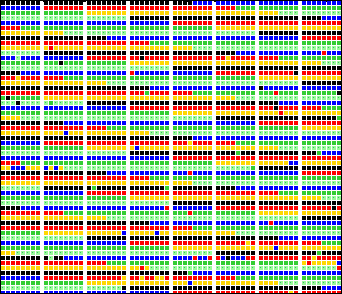
Ostáva Vám už iba zadať počiatočný stav siete. Pomocou voľby l nahrajte súbor
bylloop (zadajte ho opäť bez prípony) a potvrďte Vašu voľbu klávesom
ENTER.
To je k nastaveniam, nutným pre simuláciu naozaj všetko. V dialógu (viď nasledujúci obrázok)
pre výstupné parametre zadajte s potvrdenie dopredného behu simulácie
(vykresľovanie priestoročasových obrazcov). Tento dialóg obsahuje pomerne veľa iných volieb
na nastavenie parametrov výstupu, ak máte záujem dozvedieť sa o nich viac, prečítajte si
podkapitolu parametre výstupu.

